1000 FAQ, 500 tutorial e video esplicativi. Qui ci sono delle soluzioni!
Sincronizzare Contatti e Calendario (macOS) manualmente in CardDAV/CalDAV
Questa guida spiega come collegare le app desktop Contatti e Calendario (applicazioni di desktop su macOS) con i contatti e i calendari ospitati da Infomaniak.
Premessa
- Invece della configurazione manuale riportata di seguito, è consigliato utilizzare i profili di configurazione .mobileconfig proposti da Apple.
- I contatti e i calendari Infomaniak sono collegati al tuo account Infomaniak; quando accedi a ksuite.infomaniak.com/contacts o /calendar probabilmente dovrai effettuare la doppia validazione (2FA) durante l'accesso.
- In questo caso, è necessario una password dell'applicazione per stabilire una sincronizzazione tra il tuo dispositivo e gli strumenti Infomaniak.
- Ma non preoccuparti, la creazione di una tale password ti viene proposta seguendo l'assistente di configurazione.
- I diversi servizi offerti da Infomaniak sono tutti compatibili con i protocolli standard corrispondenti (CalDAV/CardDAV per i contatti e i calendari, ad esempio), pertanto se riscontri un problema con un software di terze parti, contatta direttamente il suo editore o un Partner e consulta la politica di supporto nonché l'articolo 11.9 delle CGU Infomaniak.
Configurazione manuale (contatti e calendari)
Per configurare i due account su macOS:
- Clicca qui per accedere allo strumento di configurazione Infomaniak (servizio online https://config.infomaniak.com) — accedi, se necessario, al tuo account Infomaniak sull'Organizzazione su cui è gestito il tuo indirizzo email.
- Seleziona la sincronizzazione su questo dispositivo.
- Seleziona di sincronizzare i contatti e i calendari.
- Clicca su Sincronizzazione manuale:
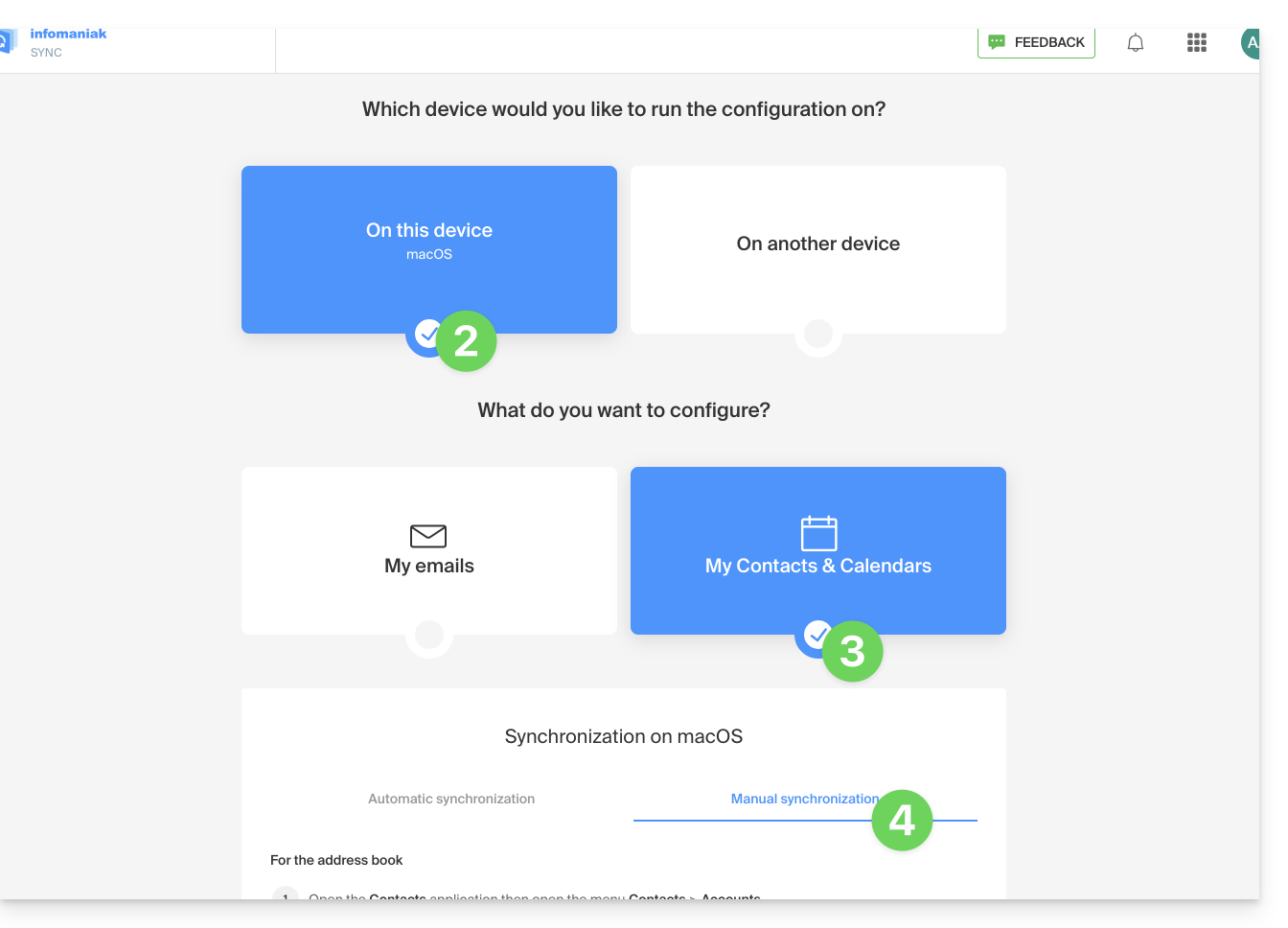
- Segui la procedura dell'assistente, che ti permette di:
- aggiungere un nuovo account all'interno delle 2 applicazioni (le informazioni dell'account possono essere riutilizzate e quindi essere identiche per i 2 servizi), ad esempio Calendar:
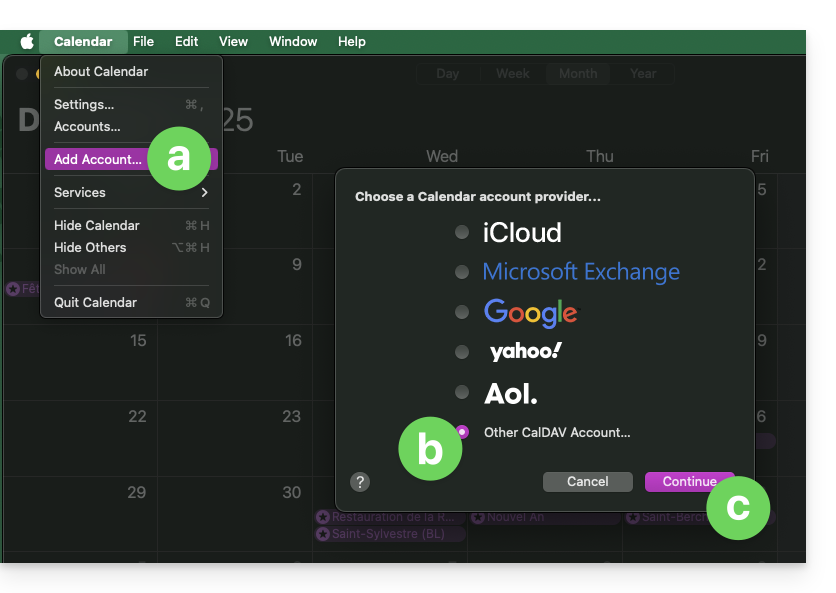
- ottenere le informazioni di accesso, simili a queste:
- Nome utente: inserisci in maiuscolo il nome utente indicato dall'assistente di sincronizzazione (ad esempio
AB12345)… - Password: password dell'applicazione in caso di doppia autenticazione attivata o quella del tuo account utente Infomaniak se non hai attivato la 2FA…
- Indirizzo del server:
sync.infomaniak.com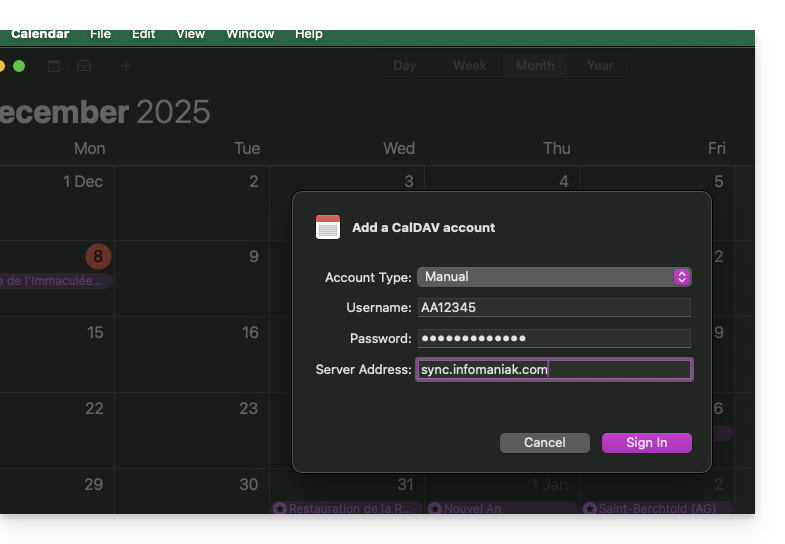
- Nome utente: inserisci in maiuscolo il nome utente indicato dall'assistente di sincronizzazione (ad esempio
- aggiungere un nuovo account all'interno delle 2 applicazioni (le informazioni dell'account possono essere riutilizzate e quindi essere identiche per i 2 servizi), ad esempio Calendar:
Particolarità Contatti
Visualizzare i rubriche condivise
Il server di Sync applica un blocco per l'applicazione Contatti di macOS poiché questa applicazione non gestisce la multi-rubrica per lo stesso account.
La sincronizzazione restituisce solo il cartellino predefinito. È necessario utilizzare un altro software CardDAV (Thunderbird, ad esempio) per accedere a tutti i cartellini.
Lista/gruppo/cartella di contatti
Nell'applicazione Contatti su macOS, è possibile aggiungere liste (o gruppi) di contatti, ma l'informazione secondo cui un contatto appartiene a una lista non verrà sincronizzata con Infomaniak: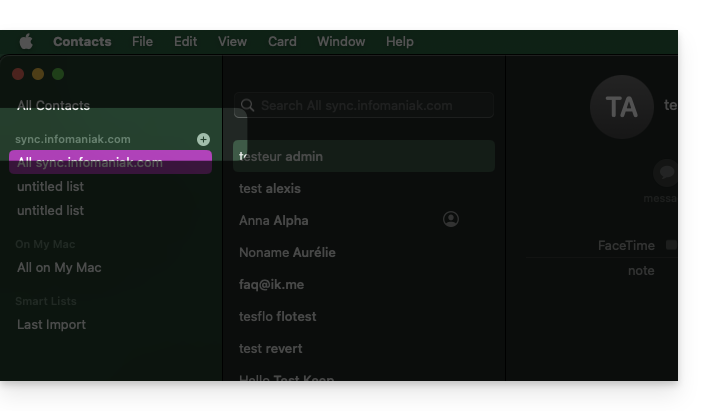
Pertanto, se si desidera rimuovere queste liste, è necessario premere il tasto SUPPR. (DEL.) della tastiera dopo aver selezionato la lista da eliminare (questo non elimina i contatti):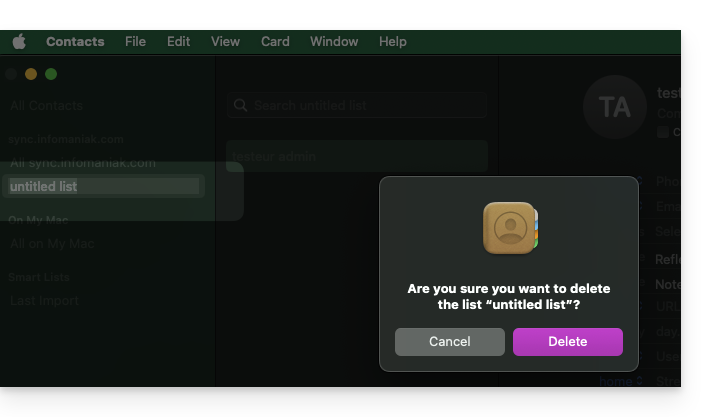
Al contrario, una cartella (o gruppo) che è possibile configurare su ksuite.infomaniak.com/contatti dall'editing di una scheda di contatto (vedi sotto) non viene sincronizzata con l'applicazione Contatti di macOS: 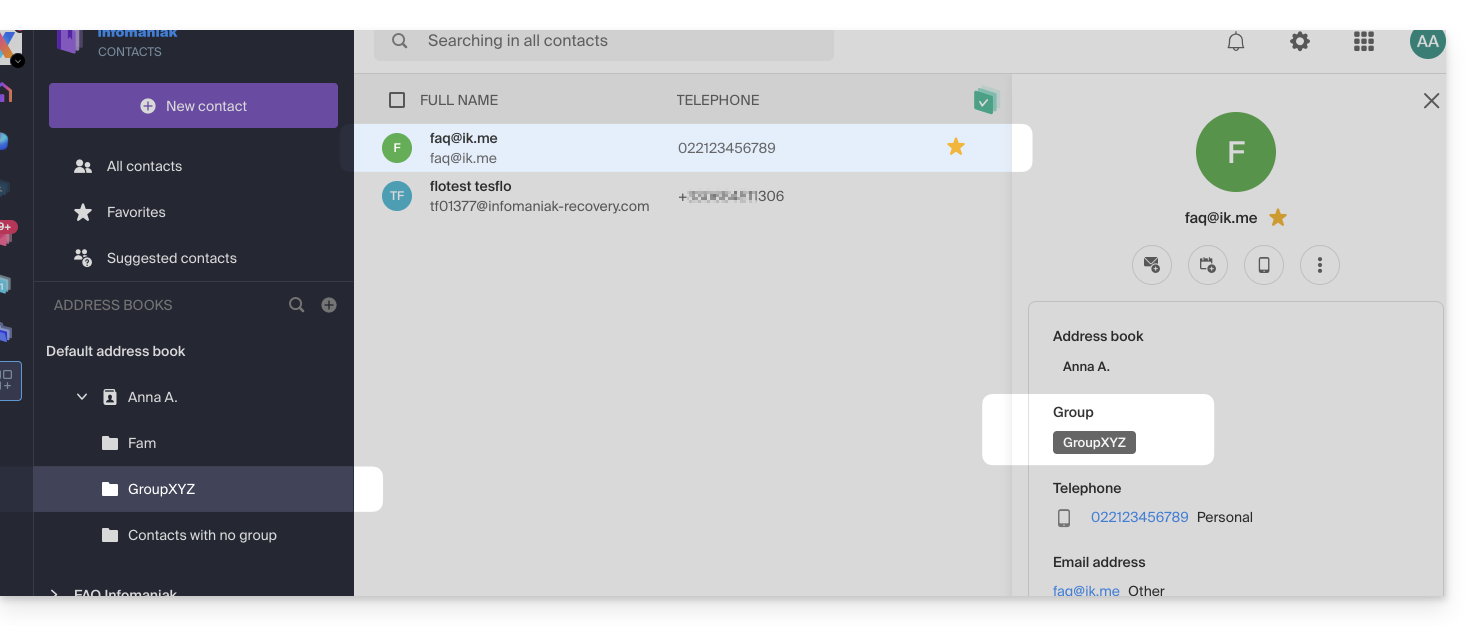
Particolarità Calendari
Visualizzare i calendari condivisi
Per impostazione predefinita, solo i calendari personali vengono visualizzati nell'applicazione Calendario. Ecco un esempio di sincronizzazione tra più calendari di più Organizzazioni (alle quali è collegato l'account utente specificato nell'applicazione macOS).
Calendar Infomaniak:
macOS:
Per visualizzare i calendari condivisi da un altro utente:
- Aprite l'applicazione Calendario.
- Aprite il menu Calendario.
- Cliccate su Preferenze.
- Andate alla scheda Account.
- Andate alla scheda Delegazione:
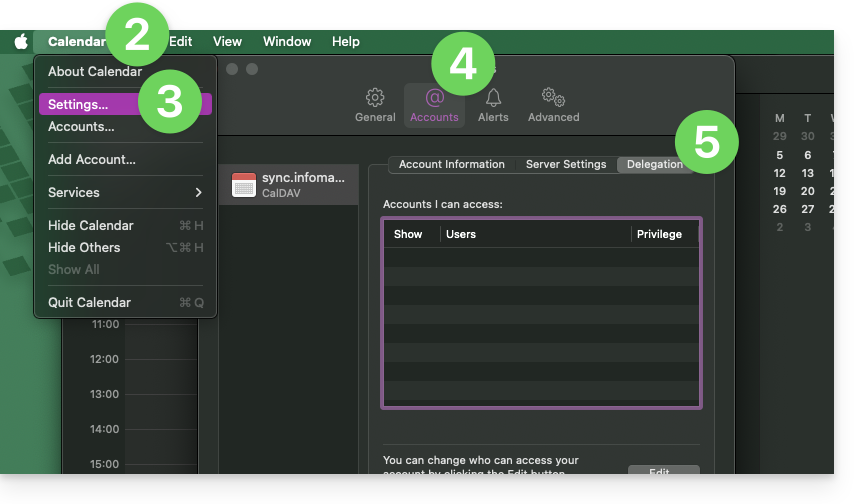
- Selezionate i calendari condivisi da visualizzare.
Eliminare un account CardDAV o CalDAV
Prendete visione del capitolo "Smettere di utilizzare un account" modificando in alto pagina* la versione del vostro sistema se necessario.
*Perché è necessario scegliere la versione della guida corrispondente esattamente alla versione del sistema macOS / iOS? Apple introduce cambiamenti a volte sottili in ogni nuova versione del sistema, ad esempio un percorso su iOS 15…
… diventa questo su iOS 18…

